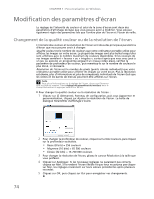Gateway NV-54 Gateway Notebook User's Guide - Canada/French - Page 180
Mises à jour de sécurité, Mise à jour de Windows, Programmation de mises à jour automatiques
 |
View all Gateway NV-54 manuals
Add to My Manuals
Save this manual to your list of manuals |
Page 180 highlights
CHAPITRE 6 : Protection de votre ordinateur portable Mises à jour de sécurité Pour assurer la sécurité de votre ordinateur, vous devez maintenir Windows et les logiciels système de l'ordinateur à jour. Mise à jour de Windows Lorsqu'un pirate informatique parvient à contourner les dispositifs de sécurité intégrés à Windows, Microsoft crée une mise à jour de haute priorité pour résoudre le problème. Vous devriez mettre Windows à jour régulièrement pour protéger votre ordinateur. Pour mettre Windows à jour, procédez comme suit : 1 Cliquez sur (Démarrer), puis sur Panneau de configuration et Sécurité. 2 Cliquez sur Centre de sécurité. La boîte de dialogue Centre de sécurité Windows s'ouvre. 3 Cliquez sur Windows Update (Mise à jour de Windows). Windows vérifie le site Web de Microsoft pour voir si des mises à jour sont disponibles. 70 4 Cliquez sur : • Installer les mises à jour pour télécharger et installer les mises à jour sur votre ordinateur. Ces mises à jour comprennent des mises à jour de sécurité. • Installer des extras pour télécharger et installer des logiciels Windows supplémentaires sur votre ordinateur. Aide Pour de plus amples informations sur Windows Update, cliquez sur Démarrer puis sur Aide et support. Tapez Windows Update dans le champ Rechercher et appuyez ensuite sur ENTRÉE. Programmation de mises à jour automatiques Utilisez le Centre de sécurité Windows pour programmer des mises à jour automatiques. Windows peut rechercher régulièrement les toutes dernières mises à jour pour votre ordinateur et les installer automatiquement. Pour programmer des mises à jour automatiques : 1 Cliquez sur (Démarrer), Panneau de configuration, puis sur Sécurité. 2 Cliquez sur Centre de sécurité. La boîte de dialogue Centre de sécurité Windows s'ouvre. 3 Cliquez sur Windows Update (Mise à jour de Windows).